如何彻底清理 iPhone 和 iPad 上的缓存文件?ipad清除缓存操作步骤分享
如果设备中存储空间正在迅速减少,或者运行速度变慢,那么您可以尝试清除应用中的缓存文件。从理论上讲,缓存的数据包括保存在储存空间中的所有文件和图像,这旨在帮助应用程序避免重复请求相同的数据,从而使处理过程保持快速。
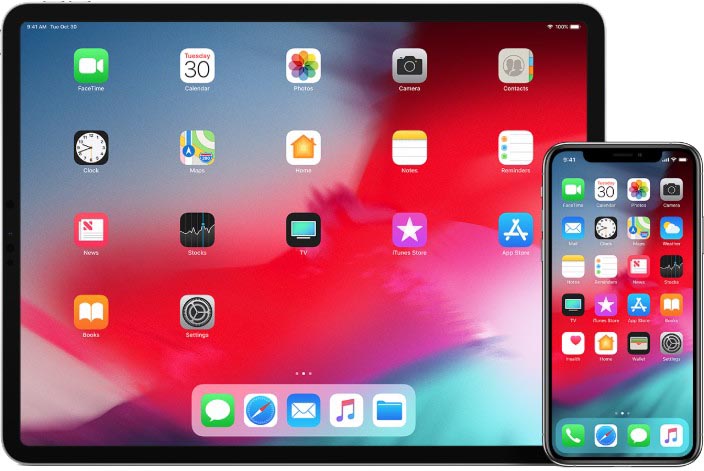
实际上,某些应用可能会快速填满 Phone 的储存空间,从而影响设备整体性能。因此,容量较小的设备要养成定时清理缓存的习惯。
如何清除iPhone和iPad缓存
尽管自动填充信息保持不变,但以下步骤将清除 Safari 浏览器缓存在设备上的所有 cookie 和网络数据。请注意,当您在运行i OS 11或更高版本的设备上清除 Safari 浏览历史记录时,将在登录到同一 iCloud 帐户的任何其他设备上清除相同的日志 。
● 前往 iPhone 或 iPad「设置」,然后在列表中向下划动至 Safari 浏览器;
●滚动到「隐私和安全性」部分,然后轻触菜单底部的「清除历史记录和网站数据」选项;
● 轻触「清除历史记录和数据」进行确认。
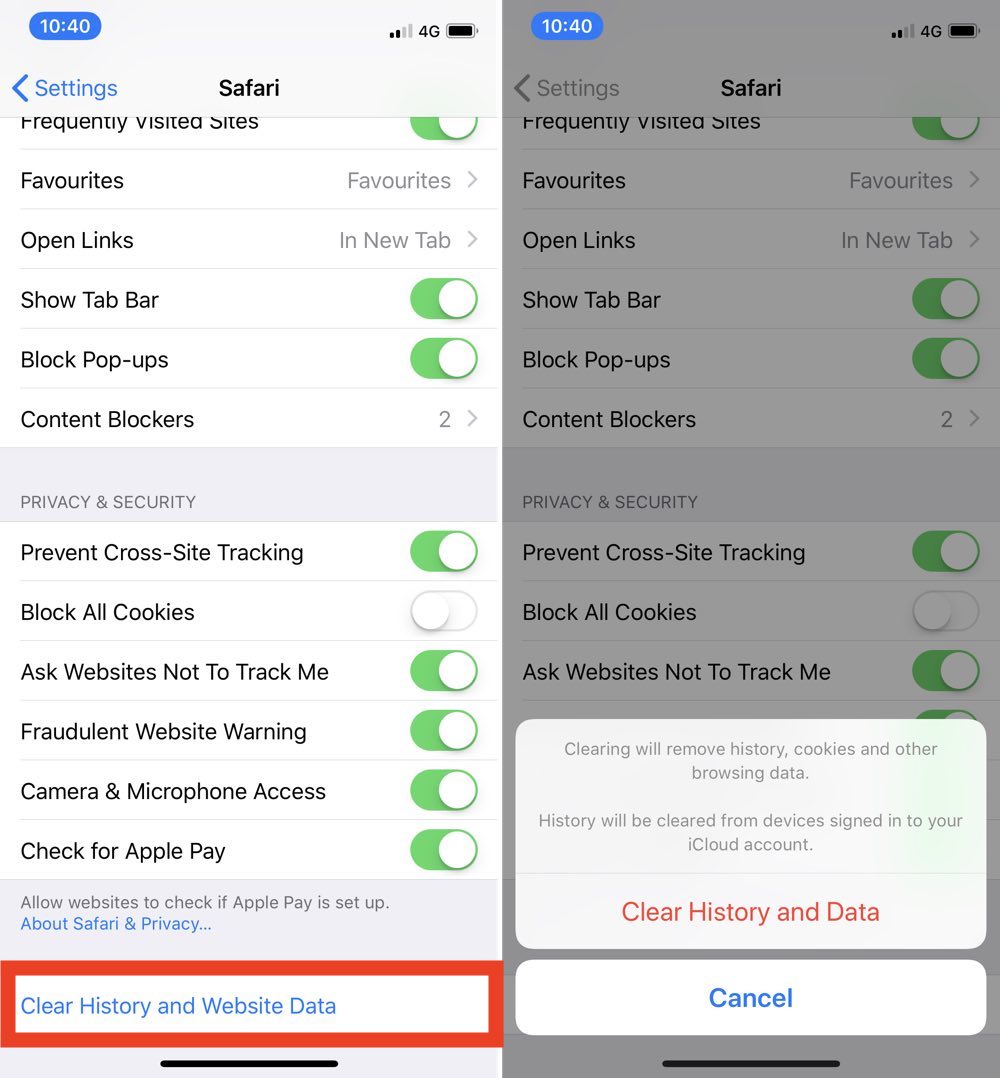
如何清除第三方应用程序的缓存文件?
每个应用清除缓存文件的方法不同,部分应用可以前往「设置」中下划至应用名称,重置应用缓存。
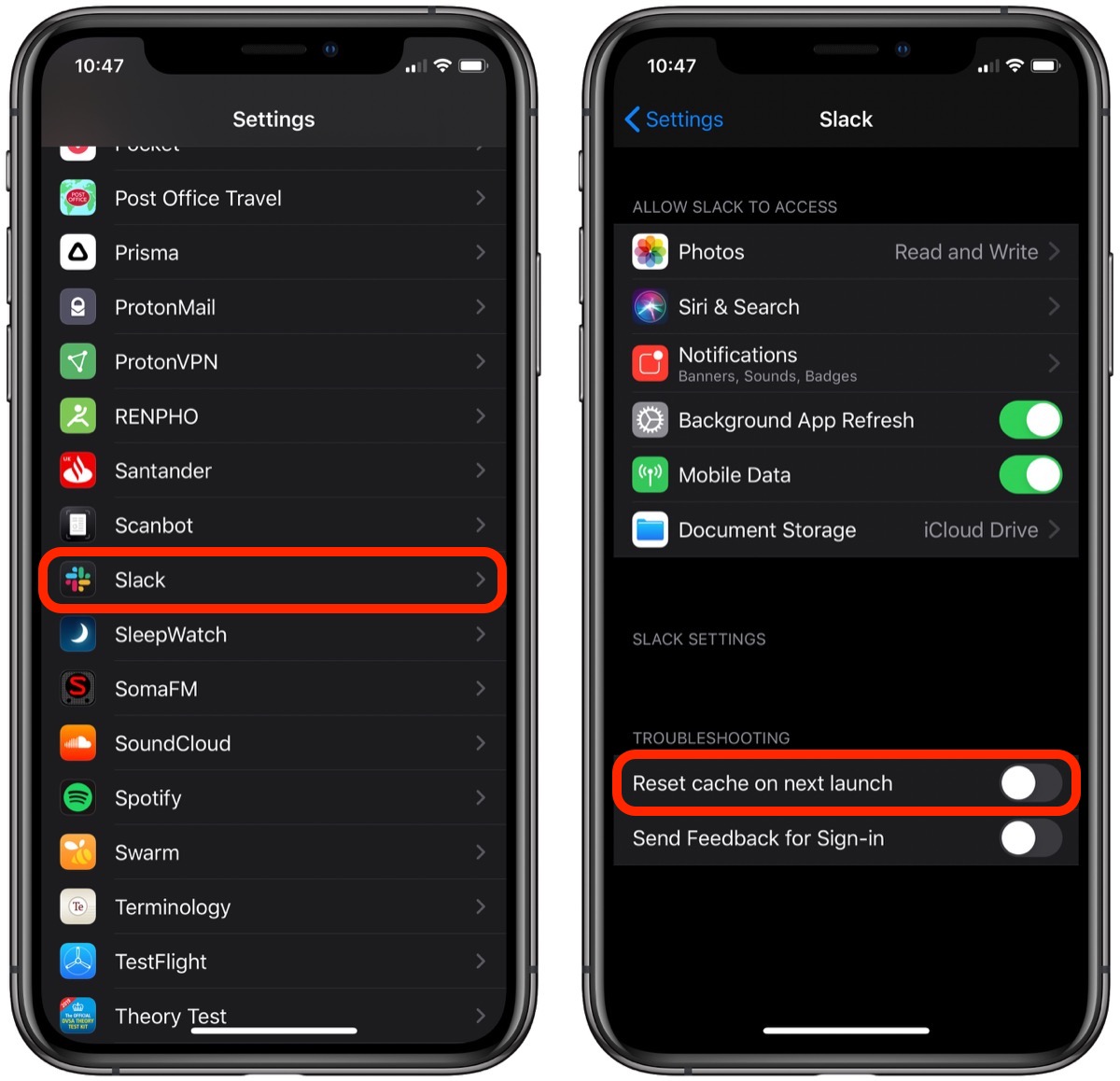
不过对于大多数应用来说都可以通过以下方式清理缓存文件:
● 前往iPhone 或 iPad「设置」;
● 轻触「通用」;
● 点击「iPhone 储存空间」;
●设备上所有应用程序(包括内置应用)将按大小顺序排列,占用空间最大的应用排在列表前端。在列表中点击一个应用,可以查看此应用占用的空间大小。
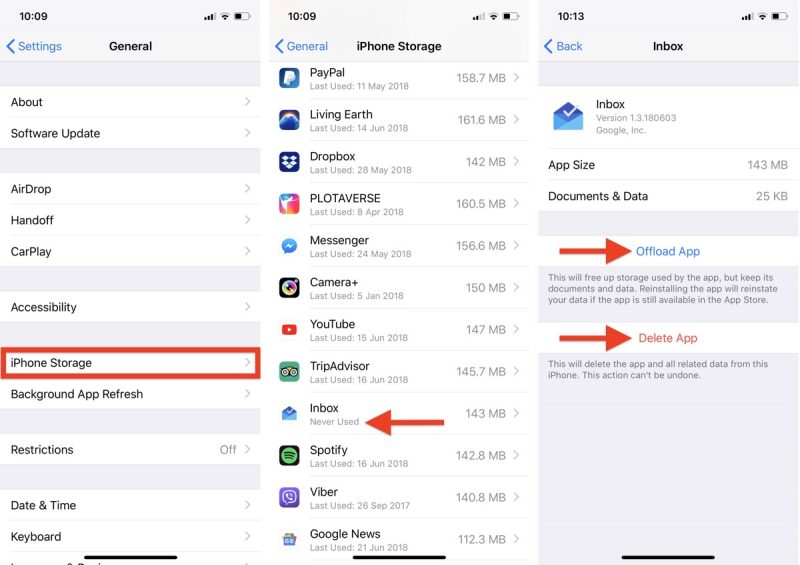
● 轻触「卸载应用」可以卸载应用,但保留所有文档和数据(如果您稍后重新安装该应用程序,则将恢复这些文件和数据);或点按「删除应用」”以从设备中删除该应用程序和所有相关数据。

 贸易 2021-03-19 13:52:02
贸易 2021-03-19 13:52:02 
 贸易 2021-03-19 13:50:57
贸易 2021-03-19 13:50:57 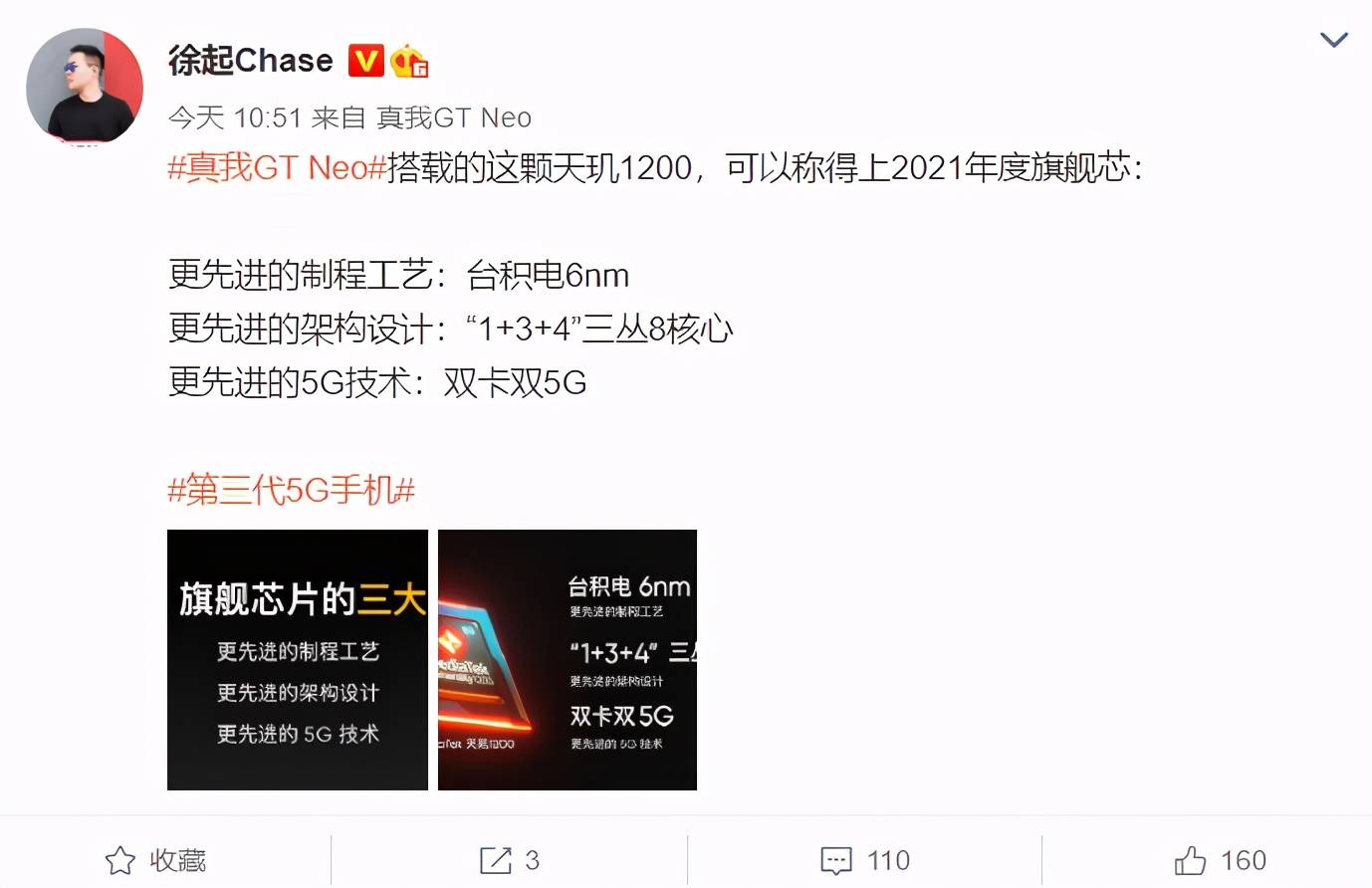
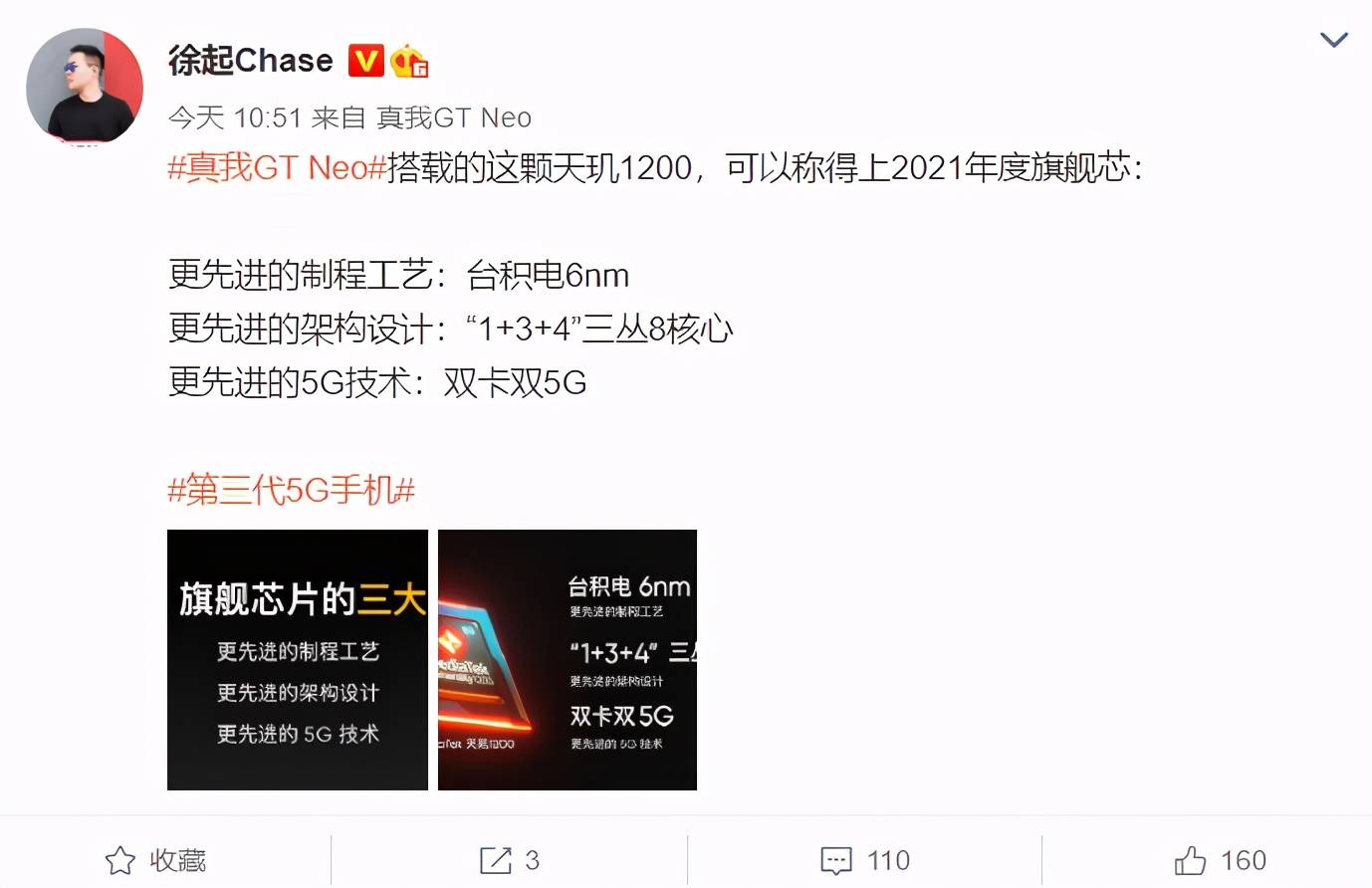 贸易 2021-03-18 15:07:21
贸易 2021-03-18 15:07:21 






 营业执照公示信息
营业执照公示信息
相关新闻